La sincronizzazione delle tracce audio e video può essere un compito laborioso e dispendioso in termini di tempo, specialmente quando lavori con registrazioni e suoni diversi. La nuova funzione in Premiere Pro CC 7.0 ti consente di sincronizzare automaticamente i clip utilizzando le forme d'onda audio. Questa guida ti mostrerà come puoi utilizzare questa tecnica innovativa in modo efficace per ottimizzare i tuoi flussi di lavoro e risparmiare tempo prezioso.
Principali risultati
- Premiere Pro analizza le forme d'onda audio per sincronizzare automaticamente i clip.
- Viene presentato sia il metodo tradizionale che il nuovo metodo delle forme d'onda audio.
- Gli utenti possono rimuovere facilmente l'audio di rumore e sostituirlo con registrazioni di alta qualità.
Guida passo-passo
Per prima cosa, carica il tuo file audio e il file video nella finestra del progetto di Premiere Pro. Un esempio di tale file potrebbe essere un clip registrato di recente che contiene rumore. Per dimostrarlo, trascina un file video MP4 e un file Wave nella tua finestra del progetto. Assicurati che il file Wave contenga la registrazione audio pulita dal fonico.
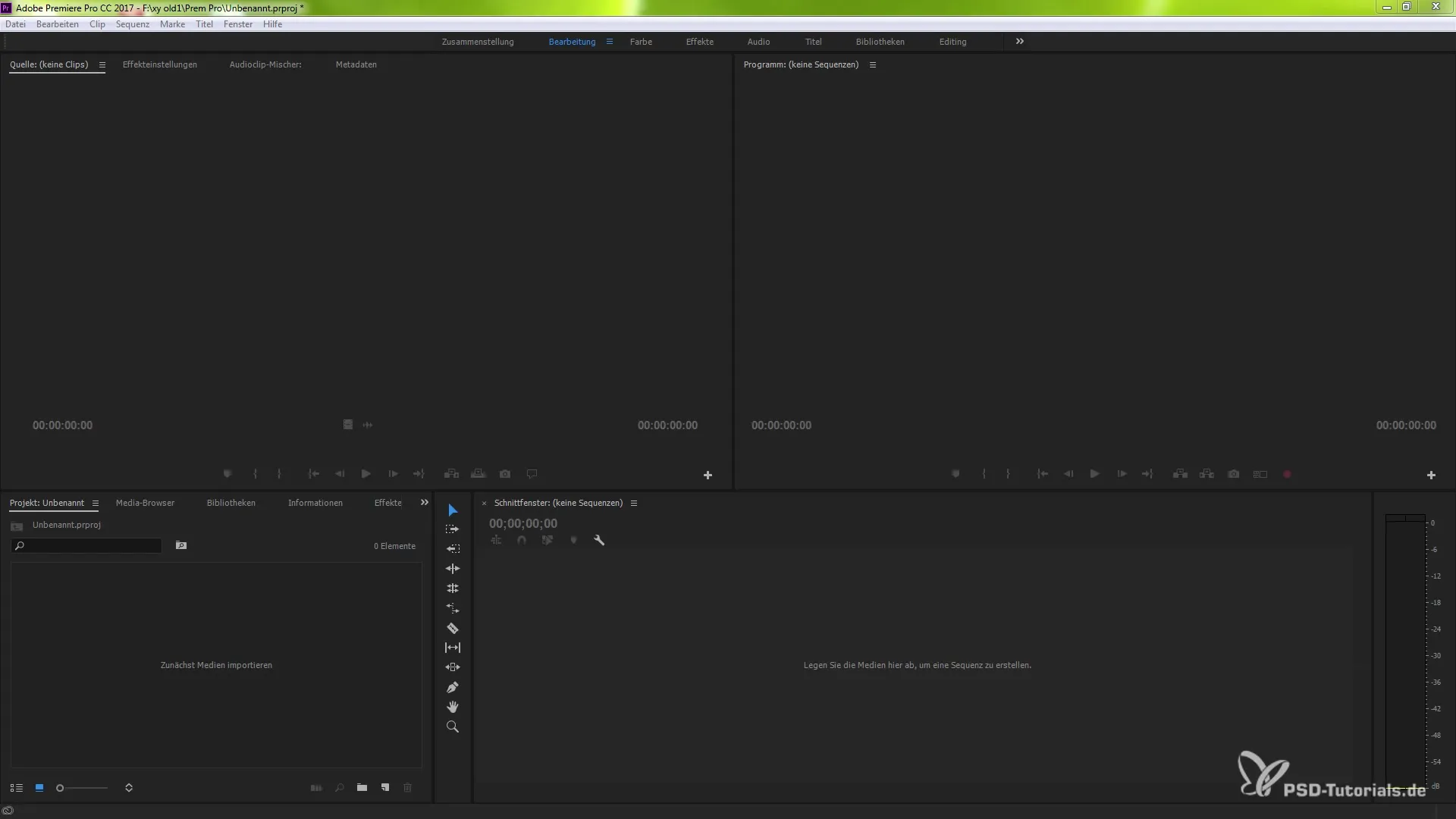
Nel passaggio successivo, fai doppio clic sul file Wave per aprirlo nel monitor di origine. Qui puoi riprodurre il suono per controllare la qualità audio. Sentirai che il file Wave contiene rumore, a causa delle condizioni di registrazione.
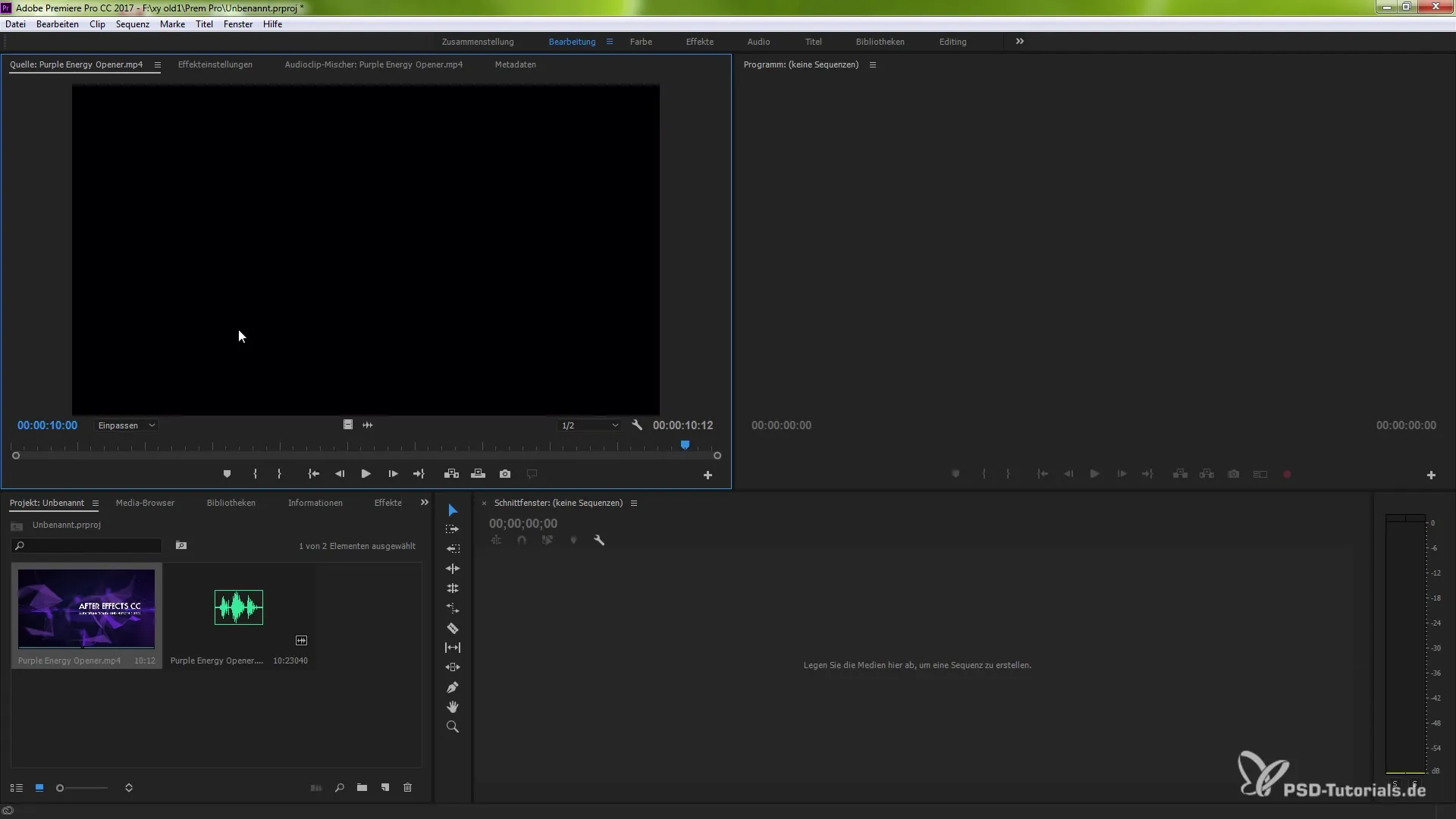
Ora è il momento di unire i due clip. Fai clic con il tasto destro sui due clip per aprire un menu contestuale. Qui seleziona l'opzione "Unisci clip".
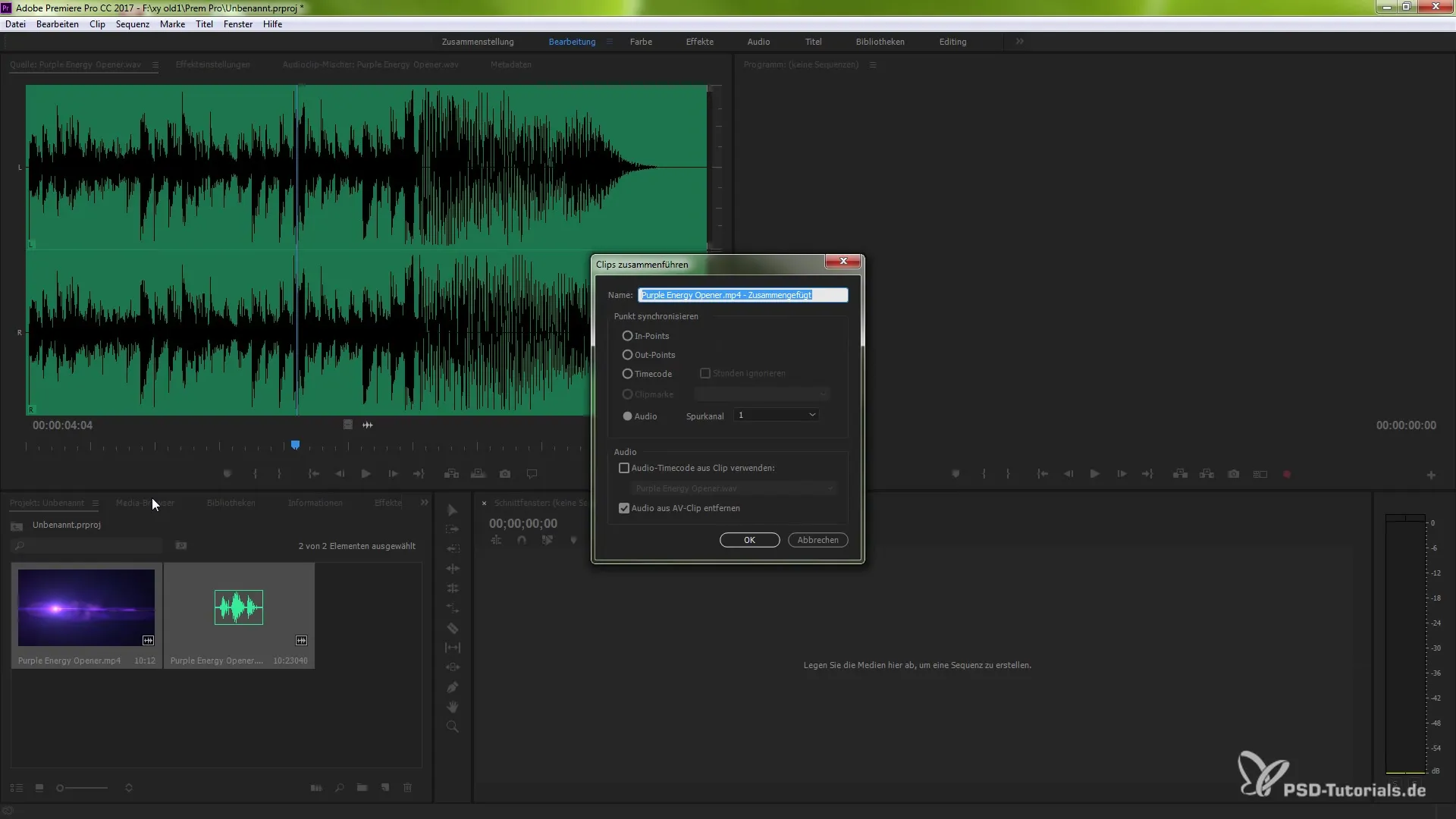
Nella finestra che appare, avrai diverse opzioni tra cui scegliere. Scegli il metodo della forma d'onda audio, poiché rappresenta la soluzione più efficiente e rapida. Hai anche la possibilità di rimuovere l'audio dal video per migliorare la qualità della tua produzione finale.
Conferma la tua selezione con "OK". Premiere Pro analizzerà ora i due file e creerà un nuovo clip che esegue la sincronizzazione. Questo clip avrà ora due tracce mono, derivanti dalla traccia stereo originale.
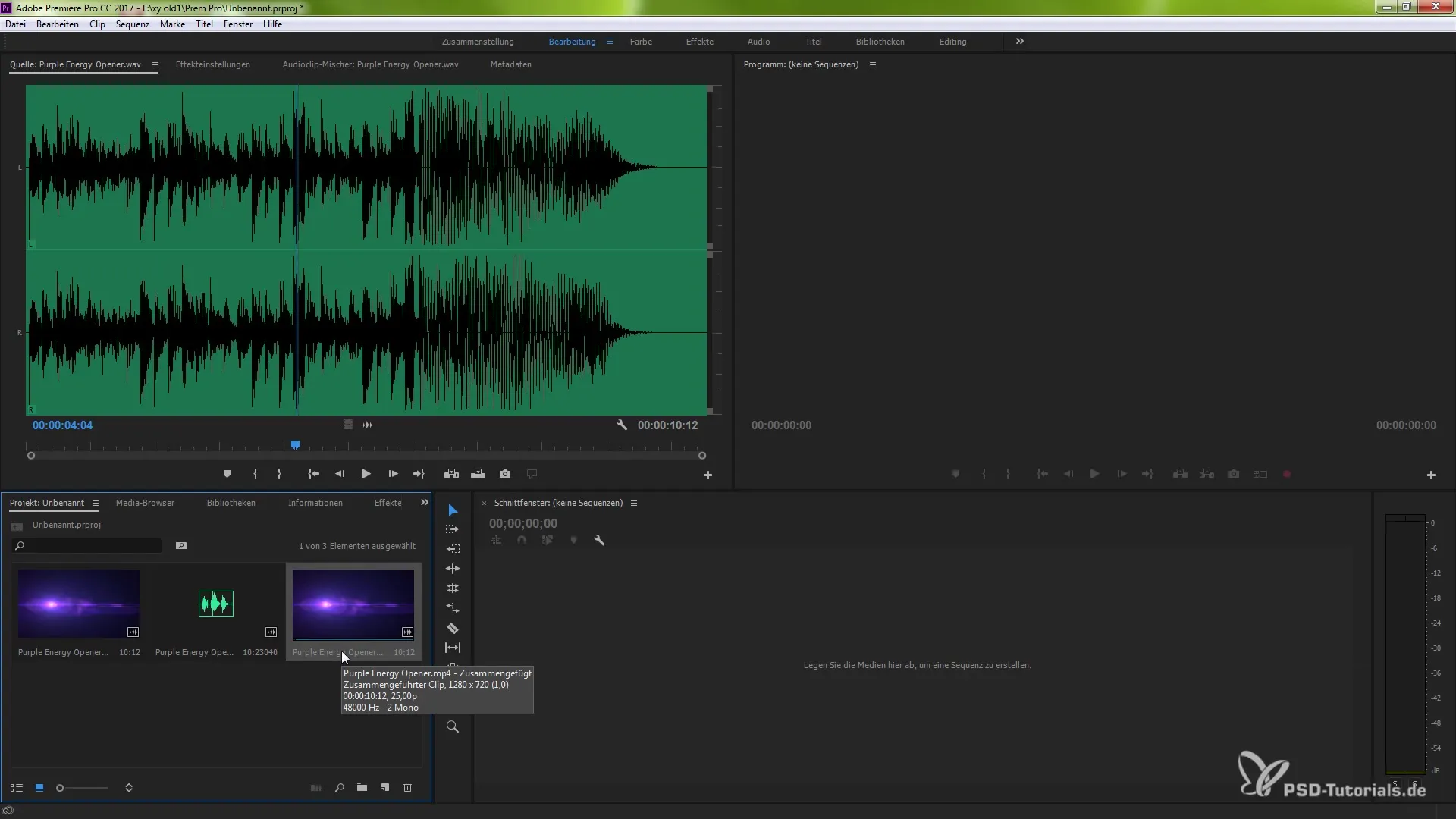
Trascina questo nuovo clip nella timeline. Puoi ingrandire le tracce per vedere come sono suddivise le tracce mono. Questi segmenti sono ora collegati tra loro, senza la necessità di essere nuovamente renderizzati.
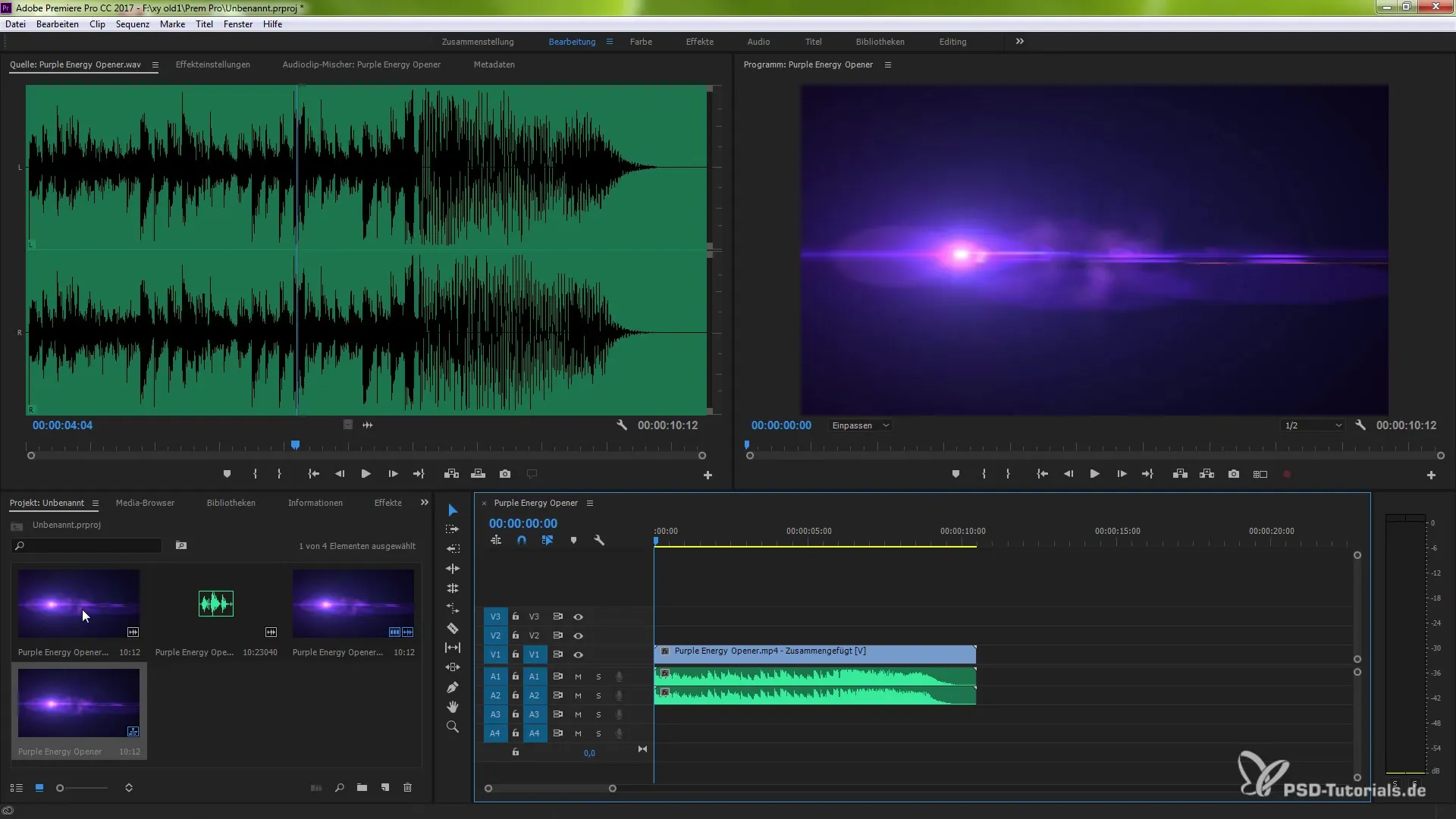
Se desideri un controllo più preciso sul processo di sincronizzazione, puoi anche tenere premuto il tasto Alt e fare clic con il tasto sinistro sulla traccia audio desiderata per selezionarla separatamente. Puoi ripetere questa operazione e applicare lo stesso metodo per la registrazione video.
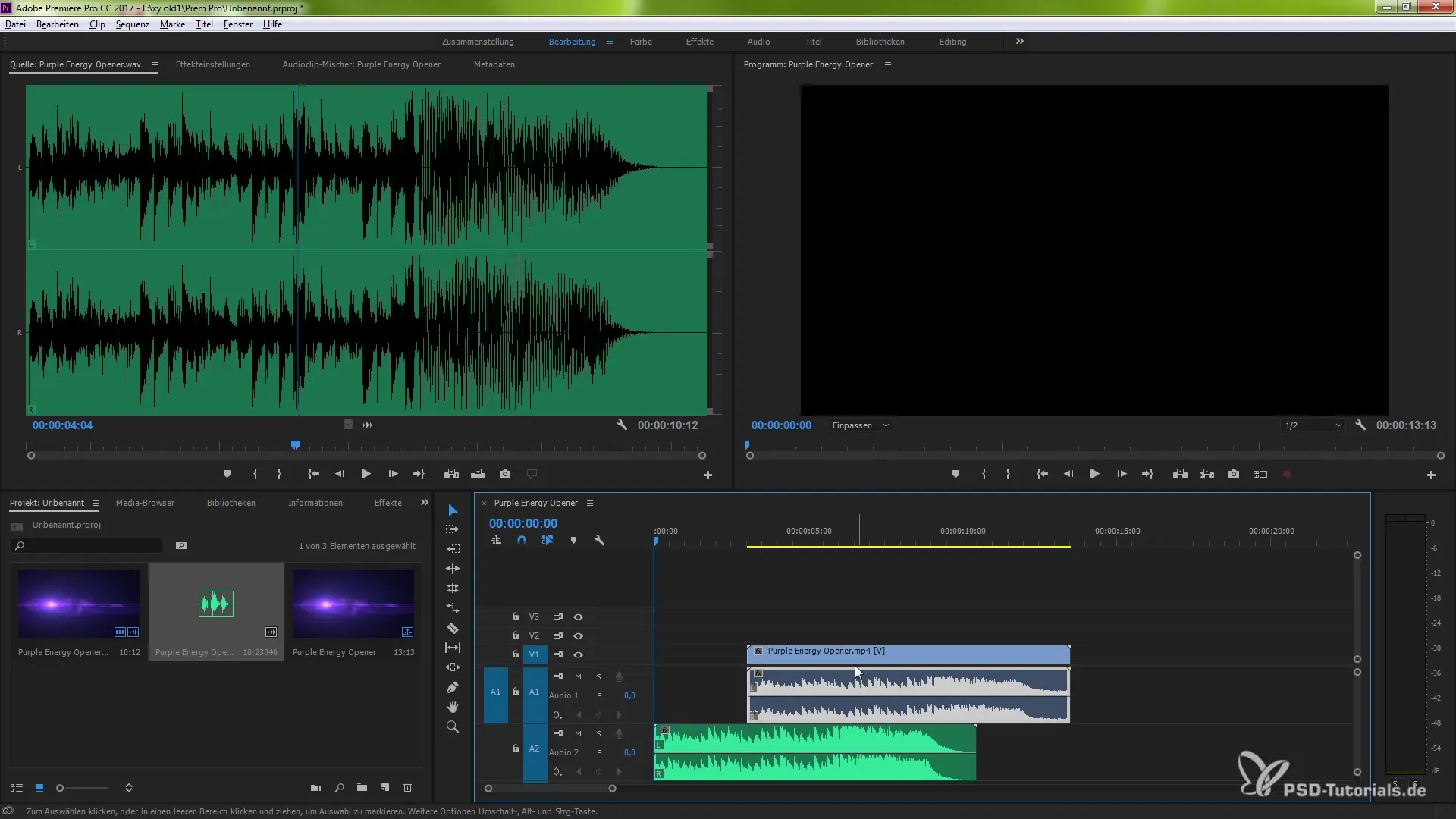
Fai quindi clic con il tasto destro sui clip selezionati e scegli "Sincronizza". Qui dovresti anche selezionare l'opzione "Audio". Conferma con "OK", e Premiere Pro eseguirà le analisi e sincronizzerà i clip.
Con questo metodo hai la possibilità di disattivare l'audio di rumore e mantenere solo la traccia di alta qualità. La creazione della sincronizzazione tra i clip avviene in modo rapido ed efficiente – una soluzione fantastica per ogni flusso di lavoro di editing!
Con queste tecniche puoi migliorare più rapidamente e facilmente la qualità audio dei tuoi progetti e ridurre notevolmente il tempo di editing.
Riepilogo - Sincronizzazione automatica dei clip in Premiere Pro
Utilizzando le nuove funzioni in Premiere Pro CC 7.0, ora puoi utilizzare le forme d'onda audio per sincronizzare automaticamente i clip. Questi metodi ti consentono di distinguere tra registrazioni di alta qualità e quelle con rumore, migliorando notevolmente la qualità audio dei tuoi progetti.
Domande frequenti
Qual è l'obiettivo principale della sincronizzazione delle forme d'onda audio?L'obiettivo principale è sincronizzare automaticamente la registrazione audio e video, riducendo così il tempo di editing.
Quanti clip devono essere sincronizzati?Puoi sincronizzare più clip, purché contengano le relative forme d'onda audio.
Il metodo funziona sempre perfettamente?Sebbene funzioni bene spesso, non è garantito che la sincronizzazione sia sempre precisa.
Devo impostare manualmente i punti di inizio e di fine?No, il nuovo metodo non richiede punti di inizio e di fine manuali, poiché avviene in modo automatizzato.
Ci sono alternative alla sincronizzazione delle forme d'onda audio?Sì, il metodo tradizionale tramite punti di inizio e di fine è ancora disponibile.


